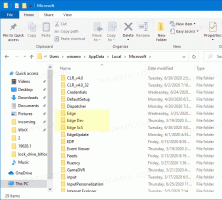ตั้งค่าการลากและวางเริ่มต้นใน Windows 10, Windows 8 และ Windows 7
เมื่อคุณลากไฟล์หรือโฟลเดอร์จากตำแหน่งหนึ่งไปยังอีกตำแหน่งหนึ่งใน File Explorer ระบบจะเสนอให้คุณย้ายไฟล์นั้น หรือคัดลอกขึ้นอยู่กับว่าคุณกำลังลากไปยังโฟลเดอร์อื่นในไดรฟ์เดียวกันหรือไปยังไดรฟ์อื่น หากคุณต้องการปรับแต่งการกระทำเริ่มต้น ก็สามารถทำได้ ในบทความนี้เราจะมาดูกันว่าสามารถทำได้อย่างไร
โฆษณา
หากต้องการเปลี่ยนการทำงานเริ่มต้นชั่วคราว คุณสามารถใช้แป้นตัวปรับแต่งแป้นพิมพ์ได้ โดยไม่ต้องเปลี่ยนการตั้งค่าใดๆ คุณสามารถดำเนินการต่อไปนี้ได้:
- ถือ Ctrl คีย์ในขณะที่คุณกำลังลากไฟล์หรือโฟลเดอร์ไปที่ สำเนา มัน.
- ถือ กะ คีย์ในขณะที่คุณกำลังลากไฟล์หรือโฟลเดอร์ไปที่ เคลื่อนไหว มัน.

- ถือ Alt คีย์ในขณะที่คุณกำลังลากไฟล์หรือโฟลเดอร์ไปที่ สร้างทางลัด
เคล็ดลับ: ดู วิธีแสดงการกระทำที่จะเกิดขึ้นเมื่อลากรายการที่เลือกใน File Explorer.
หากคุณต้องการเปลี่ยนการดำเนินการที่ต้องการอย่างถาวรโดยไม่ต้องใช้คีย์ตัวปรับแต่งใดๆ คุณต้องใช้การปรับแต่ง Registry อย่างง่าย
- เปิด ตัวแก้ไขรีจิสทรี.
- ไปที่คีย์รีจิสทรีต่อไปนี้:
HKEY_CLASSES_ROOT\*
เคล็ดลับ: ดู วิธีข้ามไปยังคีย์รีจิสทรีที่ต้องการได้ด้วยคลิกเดียว.
- สร้างค่า DWORD 32 บิตใหม่ที่นี่ชื่อ DefaultDropEffect. หากคุณใช้ Windows 10 แบบ 64 บิตคุณยังต้องสร้างค่า DWORD 32 บิต ตั้งค่าข้อมูลค่าดังนี้:
- 0 - จะไม่มีการดำเนินการใดๆ
- 1 - โดยค่าเริ่มต้น ไฟล์หรือโฟลเดอร์ที่ลากจะถูกคัดลอก
- 2 - วัตถุที่ลากจะถูกย้าย
- 4 - ทางลัดจะถูกสร้างขึ้นสำหรับไฟล์หรือโฟลเดอร์ที่ลาก
ในภาพหน้าจอต่อไปนี้ ฉันตั้งค่าการดำเนินการเริ่มต้นเป็น "คัดลอก" เช่น DefaultDropEffect = 1:

- ทำซ้ำบิดเดียวกันภายใต้คีย์
HKEY_CLASSES_ROOT\AllFilesystemObjects
- ตอนนี้ให้ลองลากไฟล์หรือโฟลเดอร์ไปยังตำแหน่งอื่น ในกรณีของฉันมันจะถูกคัดลอก

คุณทำเสร็จแล้ว คุณสามารถย้อนกลับการปรับแต่งนี้ได้ตลอดเวลาโดยลบค่า DefaultDropEffect และแน่นอน คุณยังสามารถใช้ปุ่มตัวปรับแต่งเพื่อเปลี่ยนการทำงานได้ หรือคุณสามารถใช้ปุ่มเมาส์ขวาเพื่อลากและวาง จากนั้น Windows จะแสดงเมนูบริบทที่ถามว่าคุณต้องการทำอะไร
เพื่อหลีกเลี่ยงการแก้ไข Registry สำหรับการปรับแต่งนี้ คุณสามารถใช้ Winaero Tweaker. ช่วยให้คุณสามารถตั้งค่าการกระทำแบบลากและวางเริ่มต้นได้ด้วยคลิกเดียว! เลือกตัวเลือกที่เหมาะสมภายใต้การกระทำ Behavior\Default Drag-n-Drop:
แค่นั้นแหละ.